嘗試用OpenCV來實現立體視覺也有一段時間了,主要的參考資料就是Learning OpenCV十一、十二章和OpenCV論壇上一些前輩的討論。過程中磕磕碰碰,走了不少彎路,終于在前不久解決了最頭大的問題,把整個標定、校準、匹配的流程調試成功。(雖然還有一些問題至今尚未搞清)
在這里寫這篇文章,第一方面是給自己一個總結,第二方面是感覺OpenCV立體視覺方面的資料還是相當零散和不完整,新手入門需要花很長時間才能摸索出來,第三方面,也是自己在過程中有些問題仍舊迷迷糊糊,希望可以拋磚引玉。
1.攝像頭
我用的攝像頭是淘寶上買的三維攝像頭,兩個USB Camera加一個可調節的支架。實物照片如下
1.1 三維攝像頭實物圖
雙USB攝像頭的OpenCV驅動可以參考以下鏈接
http://www.opencv.org.cn/index.php/使用DirectShow采集圖像
將上面代碼復制到自己的工程之后還需要對工程或者編譯環境做一下設置
VC6下的詳盡設置可以見代碼的注釋(修改工程的屬性)
VS2008中的設置也可以參照代碼注釋中VC++2005的設置(修改編譯環境)
2. 標定
由于OpenCV中cvStereoCalibrate總是會得到很夸張的結果(見下文5.1問題描述),所以最后還是決定用Bouguet的Matlab標定工具箱立體標定,再將標定的結果讀入OpenCV,來進行后續圖像校準和匹配。
Matlab標定工具箱的參考鏈接如下:
http://www.vision.caltech.edu/bouguetj/calib_doc/
上面有詳細的使用步驟,用起來相當的方便。
以下是我個人用Matlab工具箱進行立體標定的步驟,供參考,如果需要更詳細步驟的話還是參照上面的鏈接
把Matlab工具箱的文件copy到對應目錄下,把所要標定的棋盤圖也放到.m文件所在的目錄下,然后在Matlab命令行窗口中打入calib_gui,選擇Standard之后便出現以下窗口
2.1. calilb_gui面板
我們先對右攝像頭的標定,所以先把從右攝像頭上采集到的棋盤圖復制到工具箱目錄下。
點擊Image names, 命令行窗口會提示你輸入圖片的basename以及圖片的格式(比如你圖片文件名是right1, right2, …, right10,basename就是right),然后Matlab會自動幫你讀入這些圖片,如下圖所示,可以看到,讀入了10幅右攝像頭的棋盤圖。
采集棋盤圖的時候要注意,盡量讓棋盤占據盡可能多的畫面,這樣可以得到更多有關攝像頭畸變方面的信息
2.2. 圖像basename讀入
2.3. 讀入的棋盤圖
然后再回到主控制界面,點擊Extract grid corners,提取每幅圖的角點
2.4. calib_gui面板
點擊完后,命令行會出現如下提示,主要是讓你輸入棋盤角點搜索窗口的大小。窗口定的大一點的話提取角點會比較方便點(即便點得偏離了也能找到),但也要注意不能大過一個方格的大小。剩下的兩個選項,只要回車選用默認設置就可以了
2.5. 選擇窗口大小
然后就開始了角點的提取工作,按一定順序分別提取棋盤的最邊上的角點,程序會自動幫你找到所有對應的角點
2.6. 提取角點
2.7. 提取角點2
在提取第一幅圖的時候命令行窗口可能會提示你輸入方格大小,這里輸入你方格的實際大小就行,比如我方格是27mm,就輸入27。這步事實上相當關鍵,它定義了空間的尺度,如果要對物體進行測量的話,這步是必須的。
按相同的方法提取完10幅圖后,點擊Calibration,開始攝像頭標定
2.8. calib_gui面板
經過多次迭代后,程序會最終得到攝像頭的內外參數,如下圖所示(圖中符號由于字體關系沒有完全顯示,中間的問號是表示誤差的加減號)
2.9. Calibration迭代過程及結果
可以通過面板上的Show Extrinsic查看一下標定結果,可以驗證一下標定外參數的結果
2.10. 外部參數圖示
驗證標定結果無誤之后,就點擊面板上的Save按鈕,程序會把標定結果放在一個叫Calib_Result.mat中,為了方便后續立體標定,把這個文件名改為Calib_Result_right.mat。
左攝像頭標定的方法與右攝像頭相同,生成的Calib_Result.mat之后,將其改名為Calib_Result_left.mat就可以了
左右攝像頭都標定完成之后,就可以開始立體標定了。
在Matlab命令行中鍵入stereo_gui啟動立體標定面板,如下圖所示
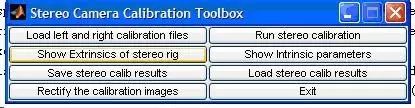
2.11. stereo_gui面板
點擊Load left and right calibration files并在命令行中選擇默認的文件名(Calib_Result_left.mat和Calib_Result_right.mat)之后就可以開始Run stereo calibration了,run之后的結果如下圖所示,左右攝像頭的參數都做了修正,并且也求出了兩個攝像頭之間的旋轉和平移關系向量(om和T)
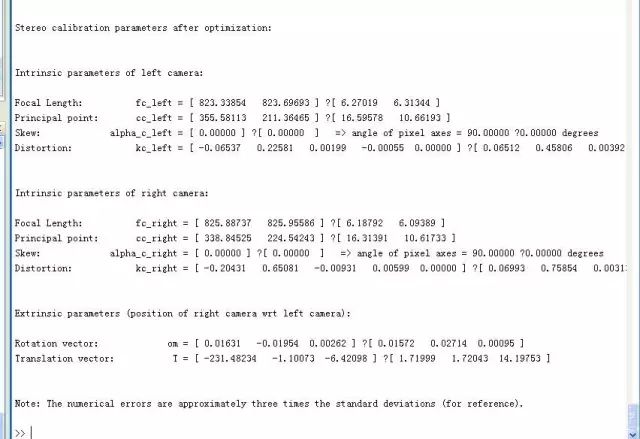
2.12. 立體標定結果
在面板上點擊Show Extrinsics of stereo rig,可以看到如下圖所示的雙攝像頭關系圖,可以看到,兩個攝像頭基本是前向平行的
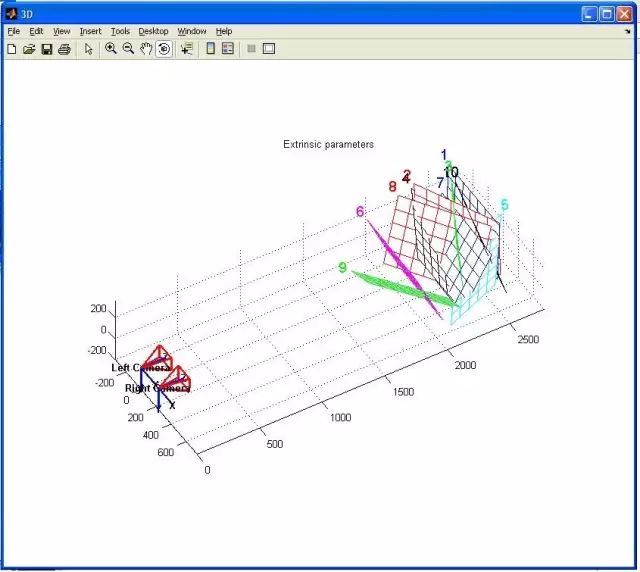
2.13. 雙攝像頭與定標棋盤間的位置關系
得到了立體標定參數之后,就可以把參數放入xml文件,然后用cvLoad讀入OpenCV了。具體的方法可以參照Learning OpenCV第11章的例子,上面就是用cvSave保存標定結果,然后再用cvLoad把之前的標定結果讀入矩陣的

2.14. xml文件示例
這里需要注意的是Matlab標定結果中的om向量,這個向量是旋轉矩陣通過Rodrigues變換之后得出的結果,如果要在cvStereoRectify中使用的話,需要首先將這個向量用cvRodrigues轉換成旋轉矩陣。關于Rodrigues變換,Learning OpenCV的第11章也有說明。
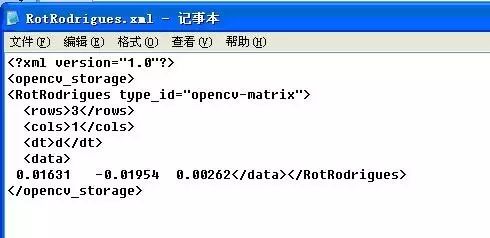
2.15. 旋轉矩陣的Rodrigues形式表示
3. 立體校準和匹配
有了標定參數,校準的過程就很簡單了。
我使用的是OpenCV中的cvStereoRectify,得出校準參數之后用cvRemap來校準輸入的左右圖像。這部分的代碼參考的是Learning OpenCV 十二章的例子。
校準之后,就可以立體匹配了。立體匹配OpenCV里面有兩種方法,一種是Block Matching,一種是Graph Cut。Block Matching用的是SAD方法,速度比較快,但效果一般。Graph Cut可以參考Kolmogrov03的那篇博士論文,效果不錯,但是運行速度實在是慢到不能忍。所以還是選擇BM。
以下是我用BM進行立體匹配的參數設置
[cpp:nogutter]
BMState=cvCreateStereoBMState(CV_STEREO_BM_BASIC,0);
assert(BMState!=0);
BMState->preFilterSize=13;
BMState->preFilterCap=13;
BMState->SADWindowSize=19;
BMState->minDisparity=0;
BMState->numberOfDisparities=unitDisparity*16;
BMState->textureThreshold=10;
BMState->uniquenessRatio=20;
BMState->speckleWindowSize=13;
其中minDisparity這個參數我設置為0是由于我的兩個攝像頭是前向平行放置,相同的物體在左圖中一定比在右圖中偏右,如下圖3.1所示。所以沒有必要設置回搜的參數。
如果為了追求更大的雙目重合區域而將兩個攝像頭向內偏轉的話,這個參數是需要考慮的。

3.1. 校正后的左右視圖
另外需要提的參數是uniquenessRatio,實驗下來,我感覺這個參數對于最后的匹配結果是有很大的影響。uniquenessRatio主要可以防止誤匹配,其主要作用從下面三幅圖的disparity效果比對就可以看出。在立體匹配中,我們寧愿區域無法匹配,也不要誤匹配。如果有誤匹配的話,碰到障礙檢測這種應用,就會很麻煩。
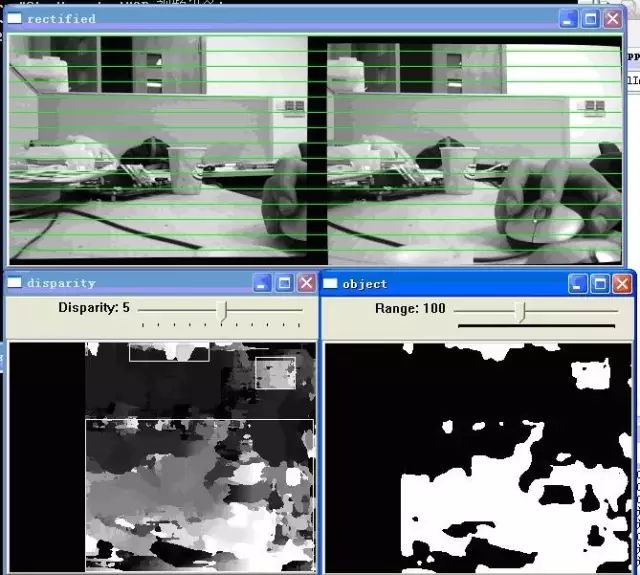
3.2. UniquenessRatio為0時的匹配圖,可以看到大片的誤匹配區域
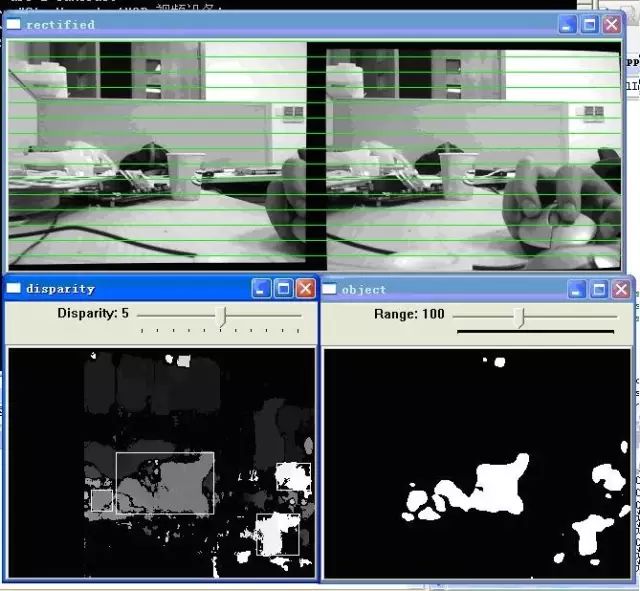
3.3. UniquenessRatio為10時的disparity map, 可以看到誤匹配被大量減少了, 但還是有噪點
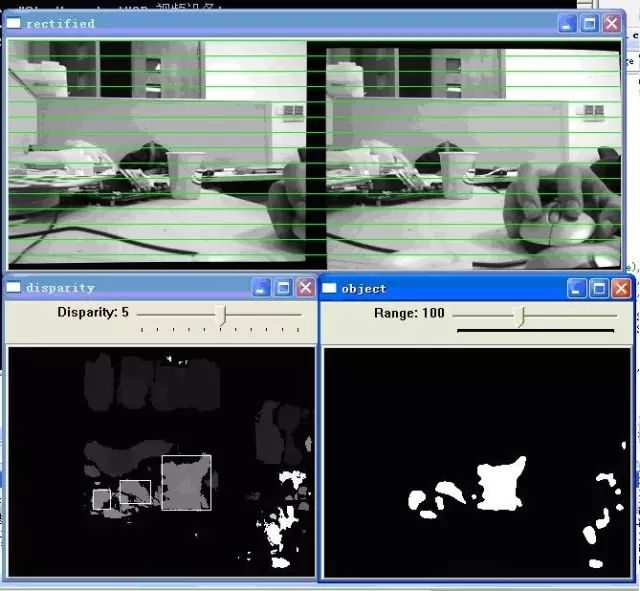
3.4. UniquenessRatio為20時的disparity map, 可以看到誤匹配基本被去除了, 點云干凈了很多
關于cvFindStereoCorrespondenceBM這個函數的源代碼,曾經做過比較詳細的研究,過一段時間也會把之前寫的代碼注釋整理一下,發篇博文。
4.實際距離的測量
在用cvFindStereoCorrespondenceBM得出disparity map之后,還需要通過cvReprojectImageTo3D這個函數將單通道Disparity Map轉換成三通道的實際坐標矩陣。
具體的數學原理可以參考下面這個公式(from chenyusiyuanhttp://blog.csdn.net/chenyusiyuan/archive/2009/12/25/5072597.aspx,實際深度的一些問題這篇博文中也有提到)
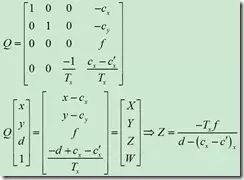
4.1 距離轉換公式
但是在實際操作過程中,用cvReprojectImageTo3D得到的數據并未如實際所想,生成深度矩陣所定義的世界坐標系我就一直沒弄清楚。這在下面的例子中會詳細說明,希望這方面的專家能幫忙解答一下:
圖4.2是測量時的實際場景圖,場景中主要測量的三個物體就是最前面的利樂包裝盒、中間的紙杯、和最遠的塑料瓶。

4.2. 實際場景中三個待測物體的位置
圖4.3是校準后的左右圖和匹配出來的disparity map,disparity窗口中是實際的點云,object窗口是給disparity map加了個閾值之后得到的二值圖,主要是為了分割前景和背景。可以看到要測的三個物體基本被正確地分割出來了
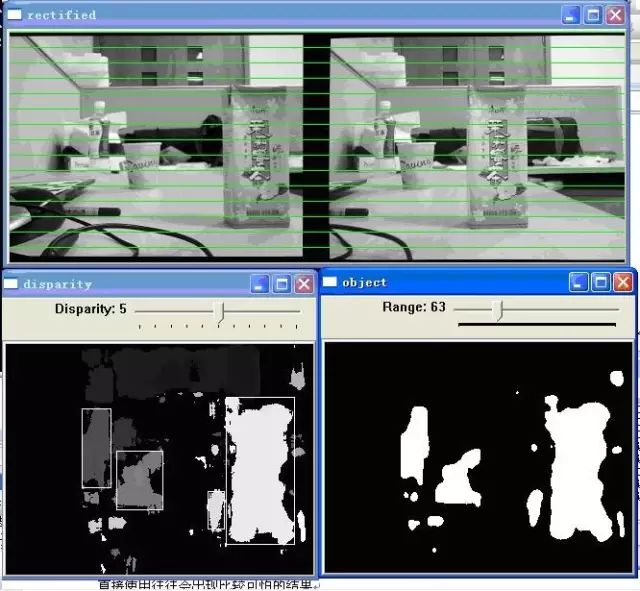
4.3. 雙目攝像頭得到的disparity map
圖4.4是在disparity窗口中選取一個點后然后在實際坐標矩陣中得到的對應三維信息,在這里,我在三個物體的點云上各選一個點來代表一個物體實際的坐標信息。(這里通過鼠標獲取一點坐標信息的方法參考的是opencv sample里的watershed.cpp)
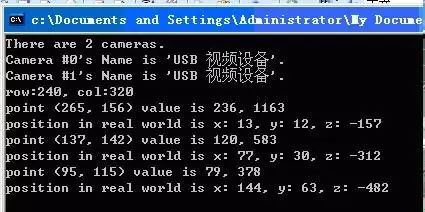
4.4. 對應點的三維坐標
在這里可以看到,(265, 156)也就是利樂包裝盒的坐標是(13, 12, -157),(137, 142)紙杯的坐標是(77, 30, -312),(95, 115)塑料瓶的坐標是(144, 63, -482)。
補充一下:為了方便顯示,所以視差圖出來之后進行了一個0-255的normalize,所以value值的前一個是normalize之后點的灰度值,后一個是normalize之前點的實際視差圖。
由cvFindStereoCorrespondenceBM算法的源代碼:
dptr[y*dstep] = (short)(((ndisp - mind - 1 + mindisp)*256 + (d != 0 ? (p-n)*128/d : 0) + 15) >> 4);
其中
ndisp是ndisp = state->numberOfDisparities;
mindisp是mindisp = state->minDisparity;
mind就是sad得出的視差
實際視差大約是(64-mind-1)*256=1163, 基本是對的, 后面一項修正值在通常情況下可以忽略
目前我還是不是很清楚立體坐標系原點和尺度,但是從這三個點的z坐標可以大致看出這三個物體的距離差大概是13,基本與實際場景中物體的位置一致。因此,可以通過這種方法確定出物體的大致距離信息。
但是,如果就從攝像頭參數本身來測量距離的話,就不是很明白了,還求這方面的大牛解答。
5. 一些問題
5.1 關于StereoCalibrate
OpenCV自帶的cvStereoCalibrate感覺不怎么好用,用這個函數求出的內參外參和旋轉平移矩陣進行校準,往往無法達到行對準,有時甚至會出現比較可怕的畸變。在看了piao的http://www.opencv.org.cn/forum/viewtopic.php?f=1&t=4603帖子之后,也曾經嘗試過現用cvCalibrateCamera2單獨標定(左右各20幅圖),得出的結果基本和Matlab單獨標定的相同,然后再在cvStereoCalibrate中將參數設成CV_CALIB_USE_INTRINSIC_GUESS,用來細化內參數和畸變參數,結果得出的標定結果就又走樣了。
不知道有誰在這方面有過成功經驗的,可以出來分享一下。畢竟用Matlab工具箱還是麻煩了些。
5.2Translation向量以及立體匹配得出的世界坐標系
Learning OpenCV中對于Translation和Rotation的圖示是這樣的
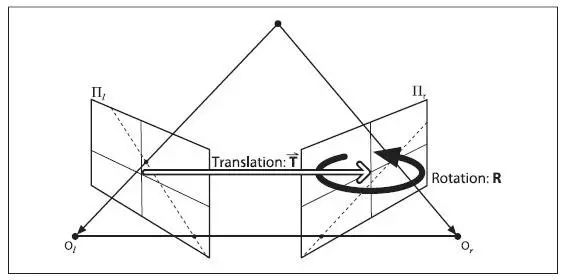
5.1. Learning OpenCV中的圖示
可是在實驗過程中發現,如果將Translation向量按尺度縮放,對于StereoRectify之后的左右視圖不會有變化,比如將T = [ -226.73817 -0.62302 8.93984 ] ,變成T = [ -22.673817 -0.062302 0.893984 ],在OpenCV中顯示的結果不會有任何變化。而且我如果修改其中的一個參量的話,左右視圖發生的變化也不是圖5.1中所示的那種變化(比如把x縮小,那么視圖發生的變化不是往x軸方向的平移)。
因此又回到了老問題,這里這些坐標的尺度究竟是什么?通過ReprojectTo3D那個函數得到的三維坐標又是以哪個點為原點,那三個方向為x,y,z軸的?
補充: 對這個問題的解答來自于和maxwellsdemon的討論
他的解釋如下:rotation是兩者的旋轉角度的關系,但是你要把它矯正平行,也是需要translation matrix的。你可以設想,兩個看似已經平行了的攝像頭,但是深度上放置的有差距,那么在矯正的時候會議translation matrix所對應的角度或者直線為基準,二者旋轉一個小角度,使得完全平行。
審核編輯 :李倩
-
攝像機
+關注
關注
3文章
1617瀏覽量
60211 -
面板
+關注
關注
13文章
1684瀏覽量
53984 -
OpenCV
+關注
關注
31文章
635瀏覽量
41457
原文標題:攝像機標定和立體標定
文章出處:【微信號:機器視覺沙龍,微信公眾號:機器視覺沙龍】歡迎添加關注!文章轉載請注明出處。
發布評論請先 登錄
相關推薦
簡易攝像機標定方法

基于攝像機標定的車輛速度檢測方法
一種基于Tsai法的攝像機改進標定法
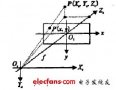
基于OpenCV的單目攝像機標定
基于OpenCV的雙目攝像機標定
機器視覺中的攝像機標定和自標定分析
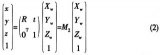
基于梯形棋盤格標定板對激光雷達和攝像機聯合標定方法

機器視覺中攝像機標定的目的是什么
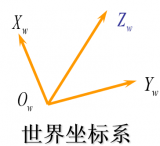




 攝像機標定和立體標定
攝像機標定和立體標定


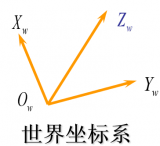










評論